PS5 가 놀라울 정도로 '차세대'인 주요 방법 중 하나는 최첨단 의 초고속 SSD 덕분입니다. 따라서 PS5의 운영 체제가 약간 느리게 느껴지기 시작하면 쉽게 해결할 수 있습니다.
이를 위해 PS5의 캐시를 정기적으로 정리하는 것이 좋습니다. 이 프로세스는 실제보다 더 직접적으로 들릴 수 있습니다.
PS5의 캐시는 콘솔이 앱 로드 및 유용할 수 있는 정보 표시와 같은 일상적인 프로세스의 속도를 높이기 위해 보관하는 데이터 저장소입니다. 이 데이터를 캐시에 보관하면 일반 함수를 선택할 때마다 지속적으로 다시 로드할 필요가 없습니다. 자주 방문하는 웹 페이지의 로드를 신속하게 처리하기 위해 일반적으로 캐시가 유지되는 인터넷 브라우저에서 유사한 프로세스를 접했을 것입니다.
선호하는 브라우저와 마찬가지로 PS5의 캐시는 양날의 검입니다. 편리하긴 하지만 너무 많은 데이터를 보관하면 시스템 성능에 전반적으로 부정적인 영향을 미칠 수 있습니다. 따라서 캐시를 정기적으로 정리하면 더 이상 필요하지 않은 프로세스는 삭제하면서 프로세스가 원활하게 실행됩니다.
캐시를 정리하면 PS5에서 불필요한 데이터를 모두 제거하고 콘솔의 성능을 향상시킬 수 있습니다. 특히 여러 플레이어가 콘솔을 자주 사용하거나 콘솔을 기본 미디어 소비 센터로 사용하는 경우 PS5가 제대로 작동하는지 확인하기 위해 가끔씩 수행할 가치가 있습니다.
캐시 정리는 거의 모든 최신 콘솔에서 제공하는 기능이지만 항상 액세스하기 가장 쉬운 도구는 아닙니다. 따라서 우리는 프로세스를 안내하고 PS5가 다음 모험을 위해 최상의 상태로 실행되고 있는지 확인하기 위해 여기에 있습니다. (Xbox 게이머인 경우 Xbox Series X에서 캐시를 지우는 방법 에 대한 가이드도 있습니다 .)
안전 모드 진입 방법
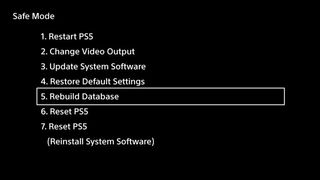
PS5의 설정 메뉴에는 캐시를 지우는 옵션이 없기 때문에 처음에는 약간 길을 잃었다고 느낄 수 있습니다. 대신 옵션에 액세스하려면 안전 모드에서 콘솔을 다시 시작해야 합니다.
안전 모드는 기본적으로 PS5가 제공하는 고급 백엔드 옵션의 허브입니다. 전반적으로 전면 PS5 설정 메뉴에 있는 것보다 약간 더 기술적인 내용입니다. 이전에 안전 모드에 액세스한 적이 없는 경우 콘솔의 백엔드에서 제공하는 모든 기능을 탐색하기 전에 먼저 이 가이드의 지침을 따르는 것이 좋습니다.
Sony는 안전 모드에서 콘솔을 시작하는 방법에 대한 자체적인 유용한 지침을 발행했으므로 지침이 실제로 안전하고 소중한 현재 세대 콘솔을 벽돌로 만들 위험이 없음을 확신할 수 있습니다.
- 전원 버튼을 3초 동안 눌러 본체를 끕니다. 전원 표시등이 잠시 깜박이다가 꺼집니다.
- 본체가 꺼지면 전원 버튼을 다시 길게 누릅니다. 두 번째 삐 소리가 난 후 손을 뗍니다. 처음 누를 때 삐 소리가 한 번 울리고 7초 후에 다시 삐 소리가 납니다.
- PS5 DualSense 컨트롤러를 USB 케이블로 연결하고 컨트롤러의 PS 버튼을 누릅니다.
캐시를 지우는 방법
안전 모드에 들어가면 해상도 변경 또는 시스템 소프트웨어 재설치와 같은 옵션 목록이 표시됩니다.
PS5를 팔러 온 경우 시스템을 공장 설정으로 복원하기 위해 가고 싶은 곳이기도 합니다. 여기에서 해당 프로세스를 처리하여 콘솔을 포맷하는 데 어려움을 겪지 않도록 하세요.
하지만 캐시를 지우려면 다섯 번째 옵션인 '캐시 지우기 및 데이터베이스 재구축'만 선택하면 됩니다.
간단히 선택하고 PS5가 은유적인 데이터 더스팅을 수행하는 동안 기다리십시오. 작업이 완료되면 PS5를 다시 시작하면 훨씬 더 빠른 콘솔 성능으로 콘솔의 대시보드로 돌아올 수 있습니다. 이를 완료하면 이제 더 빠른 로드 시간과 더 반응이 빠른 콘솔 대시보드를 사용할 수 있습니다.
PS5에서 120Hz를 활성화하는 방법 | PSN 이름을 변경하는 방법 | 적응형 트리거 및 햅틱 피드백을 끄는 방법 | TV 스피커용 PS5 3D 오디오를 활성화하는 방법 | PC에서 PS5 DualSense 컨트롤러를 사용하는 방법 | PS5 내부 SSD 스토리지를 업그레이드하는 방법 | PS5를 끄는 방법
- PS5 대 PS5 디지털 에디션 : 차이점은 무엇입니까?
